Så här uppdaterar du din Windows Phone 7 och får kopiera och klistra in-nu!
 Microsoft har nyligen plågat oss genom att publicera all den snygga godheten som väntar i nästa Windows Phone 7-uppdatering. Namnlösa: Kopiera och klistra in och snabbare app och spel laddning. Problemet är att de har slagit tillbaka på senare tid eftersom vissa användare upplevde vissa problem med Pre-NoDo-uppdateringen. Det är bra, antar jag. Det skulle vara omedvetet att medvetet släppa ut en buggy release på den intet ont anande allmänheten. Men hur är det med resten av oss? Den misstänkta allmänheten, som hellre vill prova det senaste och bästa som Windows Phone 7 har att erbjuda, och till helvete med konsekvenserna?
Microsoft har nyligen plågat oss genom att publicera all den snygga godheten som väntar i nästa Windows Phone 7-uppdatering. Namnlösa: Kopiera och klistra in och snabbare app och spel laddning. Problemet är att de har slagit tillbaka på senare tid eftersom vissa användare upplevde vissa problem med Pre-NoDo-uppdateringen. Det är bra, antar jag. Det skulle vara omedvetet att medvetet släppa ut en buggy release på den intet ont anande allmänheten. Men hur är det med resten av oss? Den misstänkta allmänheten, som hellre vill prova det senaste och bästa som Windows Phone 7 har att erbjuda, och till helvete med konsekvenserna?
Tja, för dem som hör varningar som " kommer att upphäva din garanti " och " kan oåterkalleligt sticka din telefon " och säga " Fie! ", Det finns en lösning. Kodningsguiden Chris Walsh gick framåt och gjorde det möjligt att oroligt att få den söta, söta WP7-uppdateringen utan att vänta. Här är hur:
Ansvarsbegränsning: Om du litar på din telefon, till och med en liten bit, följ inte dessa steg. Jag ska uppskatta att chansen att du förstör din telefon helt är 1 av 10. Det är en grov uppskattning. Du kan inte ens återställa funktionen till din telefon via en fabriksåterställning. Akta sig.
Steg ett
Hämta och installera Windows Phone Support Tools. Detta är den officiella åtgärden från Microsoft för att lösa de problem som du kanske stött på felkod 800705B4 eller felkod 80180080 med NoDo-uppdateringen, tillbaka i mars.

Det finns en x86 (32-bitars Windows) och en 64-bitars Windows-version. Det är super mega viktigt att du gör det här först. Annars fungerar det inte.
Steg två
Hämta och extrahera ChevronWP7-uppdateraren. Vad säger du att ChevronWP7 updater har tagits ner? Jag antar att du bara får a att hitta en spegel. Om du är flitig kan du bara hitta 64-bitarsversionen och x86-versionen uppladdad någonstans ....

Steg tre
Anslut din Windows Phone 7 till din dator via USB.

Steg fyra
Vänta 30 sekunder.
Steg fem
Kör ChevronWP7.Update.exe .

Den kommer att köras i ett kommandotolken. Så vet du att du har att göra med allvarliga saker. Detta är det. Bli inte rädd nu.
Steg Sex

Välj ditt språk. Om du inte ser ditt språk, sluta just nu. Avsluta ChevronWP7.updater.exe och hitta något annat att göra. Det här kommer inte att fungera för dig.
Steg sju
Efter att ha valt ditt språk kommer ChevronWP7.Updater att börja arbeta. Det ger dig lite användbar feedback om operationens framgång eller misslyckande. Om du inte har fått den officiella Windows Phone 7-uppdateringen som släpptes i mars, uppdaterar Chevron updater först pre-Nodo-uppdateringen. Det kommer att indikera detta genom att säga "pre-Nodo" innan det går.

Steg åtta
Efter den första våg av kontroller startas din telefon om. När telefonen kommer tillbaka måste Windows installera några drivrutiner. Du får se detta:

Och om allt går bra, så här:

Observera att jag har en HTC Surround. Om du har en annan telefon kan du se något annat än T8788.
Steg nio
Telefonen startas om igen efter det att ytterligare uppdateringar har installerats. När allt är sagt och gjort kommer din telefon att anslutas och Zune startar igen.

Om det verkar som om inget har förändrats om din telefon, så är du antagligen rätt. Det betyder att du just har gjort den första pre-Nodo-uppdateringen. För att kontrollera om du är på, gå till Inställningar på din Windows Phone 7 och välj Om . Tryck sedan på Mer info . Titta där det står OS Version . Det ska vara 7.0.7008.0 om du har installerat föruppdateringen ( den som har släppts officiellt för att välja användare ).
Steg Ti
Om du är på OS Version 7.0.7008.0 måste du köra uppdateraren igen. Anslut din telefon via USB, och kör sedan Chevron.WP7.Updater.exe .

Steg elva
Ange ditt språk igen. Den här gången kommer det att säga " Uppdatera dig till NoDo ."

Kick tillbaka och vänta på att ladda ner och installera om tre dussin uppdateringar. Din telefon startar om.
Steg tolv
Vänta tills uppdateraren installerar mer programvara. En skärm kommer att dyka upp på din telefon och varnar dig för att inte koppla bort den. Håpa skiten ur den.

Denna del kan ta ett tag. Det tog mina 8 minuter att installera den senaste uppdateringen. När det är klart kommer det att starta om.
När allt är klart kommer din Om- skärm att läsa:
OS Version: 7.0.7390.0

Grattis, du är uppdaterad!
Den mest märkbara och roliga förbättringen du märker är Kopiera och klistra in . Det fungerar precis som det gör på iPhone.

Tryck på lite text för att markera den. Då kan du dra början och slutet av ditt val för att välja mer text. När du är nöjd med ditt val, tryck på knappen Kopiera .

Nu när du öppnar tangentbordet för att skriva in text, har du en klistra in i det övre vänstra hörnet på tangentbordet. Tyvärr kan du bara klistra in text en gång. Konstig.
PS Jag ber om ursäkt för bilder av låg kvalitet. Windows Phone 7 har fortfarande ingen skärmdumpfunktion.
Slutsats
Denna Windows Phone 7-uppdatering har rapporterats fungera för:
- HTC Surround på AT & T
- Samsung Omnia 7 ( UK )
- LG E900
- Samsung Focus på AT & T
- HTC 7 Mozart
- Dell Venue Pro
- HTC HD7 ( UK )
- LG Quantum
Vissa användare rapporterade fel som fixades efter att Zune återinstallerades till standardplatsen. Och några hade fel som var oförklarliga och oföränderliga, även med den ovan nämnda telefonen. Fortsätt på egen risk!

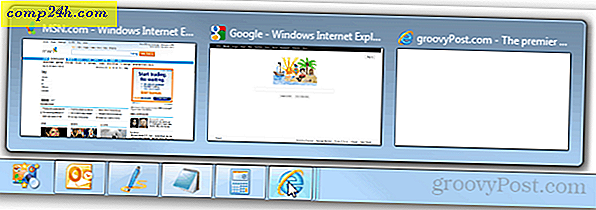
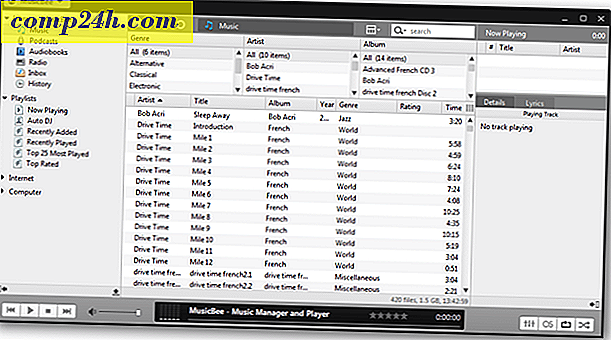

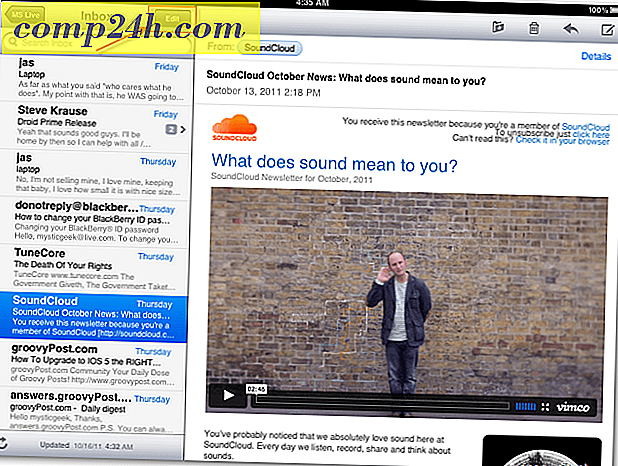


![Anpassa WordPress Login Page [Quick-Tip]](http://comp24h.com/img/geek-stuff/944/customize-wordpress-login-page.png)